Cara menyalin lembaran dalam Excel atau berpindah ke buku kerja lain
Apr 05, 2025 am 09:53 AMTutorial ini mendedahkan beberapa kaedah yang cekap untuk menyalin dan menggerakkan lembaran kerja Excel. Perlu membuat spreadsheet baru dari yang sedia ada, atau memindahkan lembaran antara fail Excel? Panduan ini menyediakan penyelesaian cepat untuk pelbagai senario, seperti menyokong lembaran kerja atau membuat salinan ujian.
- Menyalin ke buku kerja lain
- Menyalin lembaran kerja berganda
- Menyalin lembaran kerja yang mengandungi formula
- Menyalin data antara lembaran kerja
- Duplikasi lembaran kerja berasaskan VBA
- Lembaran kerja bergerak
- Bergerak/menyalin yang diperkemas dengan Pengurus Buku Kerja
- Penyelesaian Masalah Salinan/Pindah
Menyalin lembaran kerja
Excel menawarkan tiga kaedah terbina dalam untuk menduplikasi lembaran kerja: menggunakan reben, tetikus, atau papan kekunci.
Kaedah 1: Menyeret dan menjatuhkan
Cara paling cepat untuk menyalin lembaran adalah dengan menyeret dan menjatuhkan. Klik tab Lembaran, tahan Ctrl, dan seret tab ke lokasi yang dikehendaki.

Kaedah 2: Menu klik kanan
Klik kanan tab Lembaran, pilih "Pindah atau Salin," tentukan penempatan ("sebelum lembaran"), periksa "Buat salinan," dan klik "OK."

Kaedah 3: Antara muka reben
Navigasi ke tab "Home" "Sel" Kumpulan> "Format"> "Pindah atau Lembaran Salin." Kotak dialog "Pindah atau Salin" akan muncul; Ikuti langkah -langkah yang digariskan di atas.

Menyalin ke buku kerja lain
Pendekatan standard melibatkan klik kanan tab Lembaran, memilih "Pindah atau Salin ...", memilih Buku Kerja Destinasi ("Untuk Buku"), Menentukan Penempatan ("Sebelum Lembaran"), memeriksa "Buat salinan," dan mengklik "OK." Ingatlah untuk membuka fail destinasi terlebih dahulu.

Sebagai alternatif, buka kedua-dua buku kerja bersebelahan ("Lihat" tab> "Windows"> "Lihat bersebelahan"), tahan Ctrl, dan seret lembaran dari sumber ke destinasi.

Menyalin lembaran kerja berganda
Pilih helaian bersebelahan dengan mengklik peralihan pertama, menekan, dan mengklik yang terakhir. Untuk lembaran yang tidak bersebelahan, gunakan Ctrl-Click. Kemudian, gunakan mana-mana kaedah yang telah diterangkan sebelumnya (menyeret, menu klik kanan, atau reben).
Menyalin lembaran kerja dengan formula
Menyalin lembaran dengan formula umumnya berfungsi dengan lancar. Dalam buku kerja yang sama, formula menyesuaikan secara automatik. Apabila menyalin ke buku kerja lain, rujukan kepada helaian lain dalam buku kerja asal tetap tidak berubah. Untuk membetulkannya, gunakan fungsi "Ganti Semua" Excel (Ctrl H) untuk mengeluarkan nama buku kerja asal dari formula.



Menyalin data menggunakan formula
Untuk penyalinan data terpilih, gunakan Ctrl C/Ctrl V atau formula untuk kemas kini automatik. Sebagai contoh, =Sheet1!A1 menyalin sel A1 dari Sheet1 ke sel semasa. Untuk buku kerja lain, gunakan =[Book1]Sheet1!A1 .
Duplikasi lembaran kerja berasaskan VBA
Macros mengautomasikan tugas menyalin lembaran kerja. Lihat "Cara menduplikasi lembaran dalam Excel dengan VBA" untuk lebih banyak contoh.
Lembaran kerja bergerak
Lembaran kerja yang bergerak adalah sama dengan menyalin, menggunakan dialog menyeret atau "bergerak atau salin". Bergerak ke buku kerja lain juga mungkin menggunakan pandangan bersebelahan dan menyeret. Perhatikan bahawa jika buku kerja destinasi mempunyai lembaran dengan nama yang sama, Excel akan menambahkan nombor (misalnya, "Sheet1 (2)").

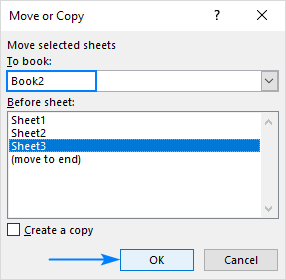
Pengurus Buku Kerja
Untuk pemindahan lembaran yang kerap, Pengurus Buku Kerja (tersedia dalam data yang dapat disediakan) menyediakan antara muka visual untuk menyeret dan menjatuhkan helaian antara buku kerja terbuka dengan mudah. Pegang Ctrl untuk menyalin.


Penyelesaian masalah
Isu dengan menyalin/bergerak lembaran mungkin timbul kerana jadual Excel, buku kerja yang dilindungi, atau konflik nama. Menangani isu -isu ini dengan sewajarnya. Rujuk kepada "Cara Menentukan dan Menggunakan Nama dalam Excel" untuk maklumat lanjut mengenai pengurusan nama.
Atas ialah kandungan terperinci Cara menyalin lembaran dalam Excel atau berpindah ke buku kerja lain. Untuk maklumat lanjut, sila ikut artikel berkaitan lain di laman web China PHP!

Alat AI Hot

Undress AI Tool
Gambar buka pakaian secara percuma

Undresser.AI Undress
Apl berkuasa AI untuk mencipta foto bogel yang realistik

AI Clothes Remover
Alat AI dalam talian untuk mengeluarkan pakaian daripada foto.

Clothoff.io
Penyingkiran pakaian AI

Video Face Swap
Tukar muka dalam mana-mana video dengan mudah menggunakan alat tukar muka AI percuma kami!

Artikel Panas

Alat panas

Notepad++7.3.1
Editor kod yang mudah digunakan dan percuma

SublimeText3 versi Cina
Versi Cina, sangat mudah digunakan

Hantar Studio 13.0.1
Persekitaran pembangunan bersepadu PHP yang berkuasa

Dreamweaver CS6
Alat pembangunan web visual

SublimeText3 versi Mac
Perisian penyuntingan kod peringkat Tuhan (SublimeText3)




